-
![]() Windows向けデータ復旧
Windows向けデータ復旧
- Data Recovery Wizard Free購入ダウンロード
- Data Recovery Wizard Pro 購入ダウンロード
- Data Recovery Wizard WinPE購入ダウンロード
- Partition Recovery購入ダウンロード
- Email Recovery Wizard購入ダウンロード
- おまかせデータ復旧サービス
主な内容:
![]() 受賞とレビュー
受賞とレビュー
概要:
何らかの原因でエレコムのUSBメモリ中のデータを失った場合、焦ることはありません。この記事では、強力的なデータ復旧ソフトでエレコムUSBメモリから失ったデータを復元できる方法をご紹介します。
エレコムのUSBメモリには、高速データ転送ができるUSB3.0対応のUSBメモリがあり、ノック式のデザインのことでキャップを失くしてしまう心配がありません。それに、USB2.0の下位互換性があるため、幅広いデバイスで使用できるのもエレコムUSBメモリの特徴です。また、エレコムのセキュリティ要因と一緒に利用すると、データをロックかかって、万が一の盗難が発生しても、データが漏れることはありません。だから、機能性だけではなく、安全性もエレコムのUSBメモリの魅力点です。様々な機能があるので、現在、エレコムのUSBメモリはユーザーにかなり選ばれています。
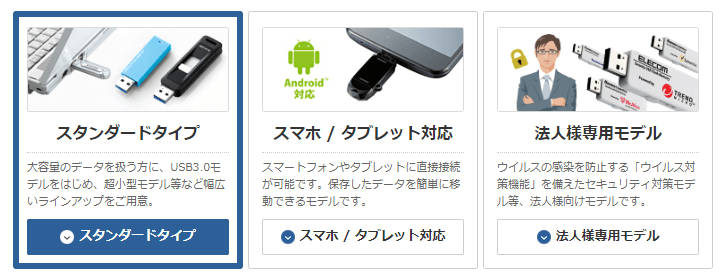
安全性がどんなに高いデバイスでも、データ紛失が発生する可能性があるので、安全性を誇るエレコムのUSBメモリも例外ではありません。一般的には、エレコムのUSBメモリは下記の原因によって、データ紛失が起きています。
上記のようなデータ紛失が発生する場合、どうやってエレコムのUSBメモリからデータを取り戻せばいいですか。エレコムUSBのデータ復元といえば、Windowsには、データを復元するツールがないので、USBメモリに完璧に互換するデータ復旧ソフトが必要です。本文では、EaseUS Data Recovery Wizardをお薦めします。
EaseUS Data Recovery Wizardは直感的なインターフェースデザインを採用し、簡単な操作で失われたデータを取り戻すことができます。また、エレコムのUSBメモリからデータ種類を問わず、全部復元してくれます。なお、 USBメモリの復元だけではなく、 sdカードの復元にも対応しています。
EsaeUSのUSBデータ復旧ソフト―EaseUS Data Recovery Wizardを使うことで、ただ3ステップでデータを取り戻すことができます。次はその操作手順をご紹介します。
ステップ1.場所の選択
ソフトウェアを起動し、USBメモリ/外付けハードディスクをパソコンに接続します。ソフトウェアが自動的に検出します。そのデバイスを選択し、「紛失データの検索」をクリックします。
※手動的に「↻」をクリックして情報を更新することもできます。

ステップ2.スキャンとファイルの選択
スキャンが終わったら、メニューで「フォルダ」あるいは「種類」をクリックしてください。そして、展開されたリストでファイルのフォルダまたは種類を選択してください。ファイル名が知っている場合は、直接に検索することもできます。フィルターを利用し、もっと便利に目標のファイルを探せます。
※復元したいファイルを素早く指定し、プレビューすることができます。

ステップ3.復旧場所を選んで復元
復元したいファイルを選択してから「復元」をクリックしてください。選択されたファイルの保存場所を指定して復元を終えます。
※ファイルの上書きを避けるため、復元されたファイルを元場所と異なるディスクで保存したほうがいいです。

ヒント:もしエレコムのUSBメモリに正常にデータの読み書きができている場合、復元率を高めるために、USBメモリへの一切の操作を避けてください。なぜかというと、元のデータを上書きすればするほど、復元は難しくなるからです。
エレコムのUSBメモリを復旧する場合、同社のロジテックのデータ復旧サービスを利用することができます。エレコムの公式のデータ復旧サービスを利用するために、下記のページを参照してください。
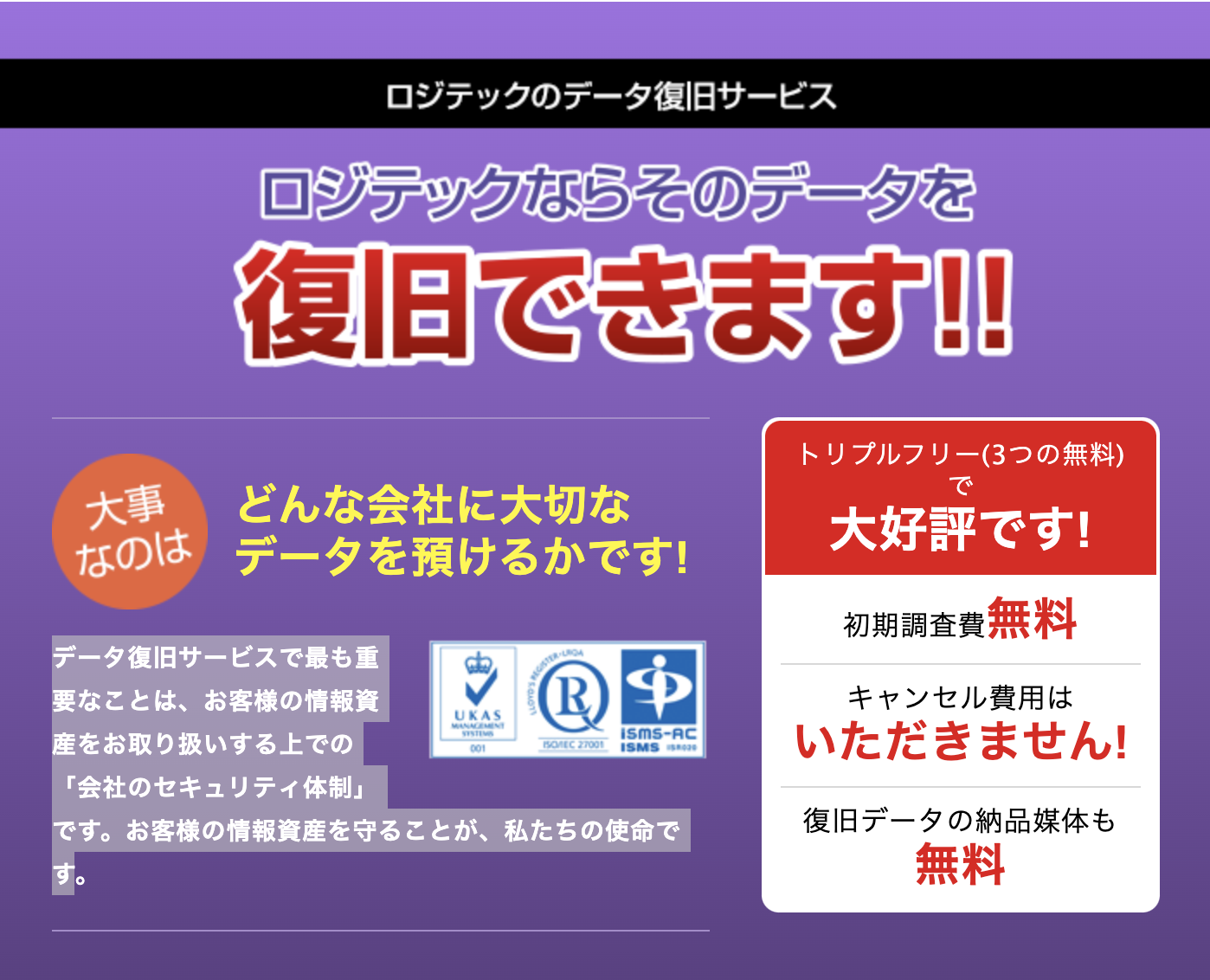
エレコム傘下のロジテックのデータ復旧サービを利用するには、5ステップが必要です。
1.お問合せ・お申し込み → 2.初期調査・お見積もり → 3.作業指示・お支払い → 4.データ復旧・データ納品 → 5.復旧データの一時保管
この流れには、初期調査は最大5日がかかる可能性があり、データ復旧・データ納品も3日がかかる可能性があります。だから、お急ぎの場合は、このデータ復旧サービスはそんなに役に立つことができないかもしれません。それに、価格も非常に高いのです。
エレコムのデータ復旧サービスの代わりに、EsaeUSのおまかせデータ復旧サービスを利用する事もできます。このデータ復旧サービスは、普段1日内でデータを復旧してくれることができるので、お急ぎの場合でも完全に利用できます。それに、ユーザーのプライバシー保護ポリシーがあり、初期調査の費用がない上、「データを取り戻せなければ、料金が発生しません」という保証もありますので、安心に利用できるサービスになりますでしょう。
誤って消去してしまったファイルをはじめ、様々な問題や状況でもデータを簡単に復元することができます。強力な復元エンジンで高い復元率を実現、他のソフトでは復元できないファイルも復元可能です。
もっと見るEaseus Data Recovery Wizard Freeの機能は強い。無料版が2GBの復元容量制限があるが、ほとんどのユーザーはほんの一部特定なデータ(間違って削除したフォルダとか)のみを復元したいので十分!
もっと見る...このように、フリーソフトながら、高機能かつ確実なファイル・フォルダ復活ツールとして、EASEUS Data Recovery Wizardの利用価値が高い。
もっと見る